Konfigurasi RDP Pada Debian via VirtualBox
Assalamualaikum Wr.Wb
Hello people balik lagi nih ke blog saya kali ini saya akan membawakan materi sama seperti materi sebelumnya cuma bedanya pakai Debian kalau sebelumnya pakai Windows server 2012 bisa diklik link disamping jika kalian mau tau cara konfigurasi rdp pada windows server 2012 Konfigurasi RDP Pada Windows Server 2012 ,oke sekarang kita mulai
LET'S DO THIS!!!

Bahan bahan yang dibutuhkan
1.

2.
3.

Cara melakukannya
1.
Pertama tama kalian sebelumnya sudah menginstall Debian terlebih dahulu, Pilih adaptor hanya host lalu ok.
2.
Pastikan kalian sudah ada iso debiannya yahh
3.
Pilih install
4.
Pilih bahasa sesuai yang kamu inginkan.
5.
Jika kalian pilih bahasa inggris maka kalian harus pilih United States.
6.
Seperti ini untuk pembagian partisinya.
7.
Masukan Binary dari satu hingga ketiga lalu balik lagi ke iso debian yang pertama.
8.
Karna kita ingin tampilan gui jadi pilih debian desktop serta ssh server dan standard system.
9.
Lalu selanjutnya pilih bagian bawah.
10.
Selanjutnya Continue.
11.
Setelah itu reset debiannya lalu nanti akan muncul seperti gambar di atas. Ini adalah akun yang sebelumnya sudah dibuat.
12.
Masukan password lalu sign in.
13.
Lalu ketik terminal untuk konfigurasi.
14.
Selanjutnya ketik su dan isi password lalu ketik
~apt-get install xrdp tigervnc-standalone-server
15.
Jika kamu ingin menginstallnya maka kalian harus ketik y.
16.
Jika sudah kali masuk Iso Debian yang pertama lalu enter.
17.
Kerik ~nano /etc/network/interfaces.
18.
Bagian ini kalian harus membuat ip address,gateway dan dns server.
20.
Ketik ~/etc/init.d/networking restart.
20.

Step ini adalah untuk membuat user untuk meremot.
21.
Isi kedua password.
22.
Jika setu y.
23.
Selanjutnya kalian harus membuat ip untuk laptop atau komputer kalian.
24.
Isi ip sesuai keinginan kalian tapi ingat ipnya harus berbeda.
25.
Jika sudah balik ke debiannya lalu ketik ~reboot.
25.
Masukan ip dari debian. lalu klik connect.
26.
Selanjutny jika muncul seperti gambar diatas kalian yes saja.
27.
Isi session,user dan password.
28.
Selesai maka tampilannya akan seperti ini.
SEKIAN TRIMS
WASSALAMUALAIKUM WR.WB






























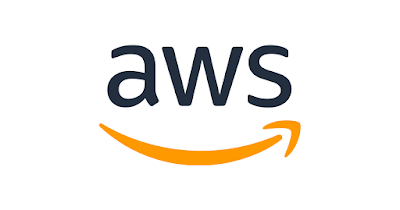
Komentar
Posting Komentar